随着科技的发展,家用游戏机已经从传统的电视游戏演变成集多种功能于一体的酷游戏机。而酷游戏机机顶盒的投屏功能更是为用户提供了更灵活的娱乐方式。本文将详细...
2025-04-12 11 步骤
在使用CentOS操作系统处理工作或进行系统管理时,掌握正确的注销操作是非常关键的技能。无论是为了保护数据安全,还是为了确保系统的稳定运行,安全地注销用户都是一个重要的步骤。本文将详细介绍CentOS系统中如何安全和正确地执行注销操作,为用户提供一个清晰、易于理解的操作指南。
在开始进行操作步骤之前,我们首先需要明确什么是CentOS系统注销。在计算机操作系统中,注销是指用户结束当前会话操作,返回到登录界面或系统关闭界面的过程。在CentOS系统中,注销会终止当前用户的所有活动,关闭与系统的所有交互,这对于保护数据安全、避免不必要的数据泄露尤其重要。

在CentOS系统中,有几种方法可以实现安全注销。以下是详细的操作步骤:
2.1图形界面下注销用户
在CentOS的图形用户界面(GUI)中,注销用户是一个简单直接的过程:
1.打开菜单栏:在桌面的右上角,找到系统托盘区域,点击您的用户名。
2.选择注销选项:会弹出一个菜单,其中会包含“注销”、“切换用户”、“锁定屏幕”等选项。点击“注销”按钮。
3.确认注销操作:系统会询问是否确认注销。确认您的工作已保存无误后,点击“注销”完成操作。
2.2命令行界面下注销用户
在命令行界面(CLI)下,CentOS系统同样提供了注销用户的命令:
1.打开终端:可以通过快捷键`Ctrl+Alt+F1`到`Ctrl+Alt+F6`切换到不同的控制台,或者使用`Alt+F2`打开新的终端界面。
2.输入注销命令:在终端中输入以下命令后按回车键:
```
logout
```
或者使用如下命令:
```
exit
```
二者都可以安全地注销当前用户。
3.系统返回登录界面:输入命令后,您将返回到登录界面,此时系统会提示其他用户登录,或者可以直接关机。
2.3快速注销技巧
除了以上两种方法外,CentOS还提供了一些快捷方式以实现快速注销:
使用快捷键:在CentOS的图形界面中,通常可以使用`Ctrl+Alt+Delete`或`Alt+F3`切换到其他控制台后输入注销命令来注销用户。
锁定屏幕再注销:在图形界面中,用户可以选择锁定屏幕,这样在注销前屏幕会再次要求输入密码,这是一种更安全的操作习惯。
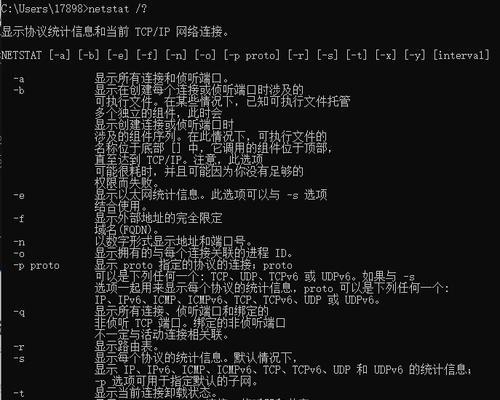
在实际使用CentOS系统时,用户可能会遇到一些问题,下面是一些常见问题的解答:
3.1注销后数据丢失怎么办?
在CentOS系统中,正确的注销过程不会导致数据丢失。在注销前,系统会确保所有程序和进程已经妥善保存当前状态。除非系统崩溃或者断电,否则数据通常是安全的。建议在注销前保存所有工作,以防意外情况。
3.2登录后只有字符界面,如何注销用户?
如果登录后进入的是字符界面,那么可以通过输入`logout`或`exit`命令来注销用户。如果系统管理员设置了不同的注销脚本,您可能需要输入特定命令。
3.3如何在注销后自动锁定屏幕?
在图形界面中,可以通过系统设置来调整登录后自动锁定屏幕的设置,或者通过安装额外的工具来实现这一功能。

通过本文的介绍,想必您已经对CentOS系统注销操作有了全面的了解。无论是从图形界面还是命令行界面,安全的注销方式都是整个系统操作流程中不可忽视的环节。正确地注销不仅能够保护您的数据安全,还能维持系统的稳定性和高效性。希望本文能够帮助您更熟练地操作CentOS系统,同时在实际工作中实现更安全的系统管理。
标签: 步骤
版权声明:本文内容由互联网用户自发贡献,该文观点仅代表作者本人。本站仅提供信息存储空间服务,不拥有所有权,不承担相关法律责任。如发现本站有涉嫌抄袭侵权/违法违规的内容, 请发送邮件至 3561739510@qq.com 举报,一经查实,本站将立刻删除。
相关文章
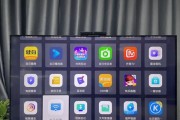
随着科技的发展,家用游戏机已经从传统的电视游戏演变成集多种功能于一体的酷游戏机。而酷游戏机机顶盒的投屏功能更是为用户提供了更灵活的娱乐方式。本文将详细...
2025-04-12 11 步骤

如今,随着人们对于居住环境美观性的追求,越来越多的音响设备趋向于采用壁挂式安装,以节省空间并提升视觉效果。小音箱的墙上支架安装虽然看似复杂,但只要遵循...
2025-04-12 10 步骤

在现代建筑中,有线天花音箱因其稳定的音质和简便的安装过程而广受欢迎。正确连接有线天花音箱不仅能保证音质的纯净,还能让使用者享受到优质的听觉体验。天花音...
2025-04-12 9 步骤

智能手表已经成为了时尚潮流和日常生活的得力助手,而个性化设置,尤其是壁纸的设置,更是彰显个人品味的直接体现。对于喜爱《大白》动画形象的用户来说,将智能...
2025-04-12 11 步骤

当您想要开启或重置大众迈腾车的网关时,您需要遵循一系列明确的步骤。为了保证您能够顺利完成操作,本文将为您提供详细的指导。请确保您在进行操作时了解每一步...
2025-04-12 9 步骤

随着智能穿戴设备的普及,智能手表已经成为许多人日常生活中的得力助手。而子腾智能手表作为市场中的一员,其独特的功能之一——相机连接使用,为用户带来了极大...
2025-04-11 11 步骤